电脑无线网卡不能用怎么解决 电脑无线网卡不能用怎么处理
时间:2017-07-04 来源:互联网 浏览量:
今天给大家带来电脑无线网卡不能用怎么解决,电脑无线网卡不能用怎么处理,让您轻松解决问题。
在使用电脑无线网卡连接周围WiFi网线的过程中,如果发现电脑中的无线网卡无法使用,对此我们该如何解决呢?以下就是小编根据实际经验所总结的解决方法,希望能帮助大家。具体方法如下:
1要想正常使用无线网卡,就必须先得安装网卡驱动程序。在一般情况下,购买无线网卡时会自带驱动程序。
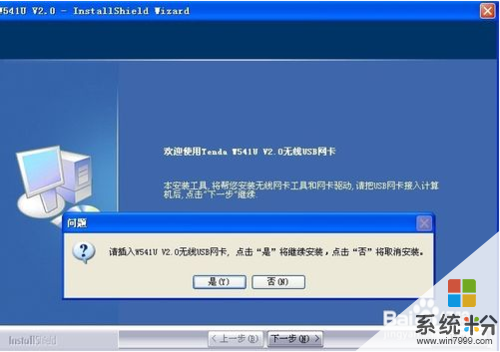 2
2如果没有找到驱动程序,可以利用“驱动人生”等程序来自动获取与网卡类型相匹配的驱动程序。
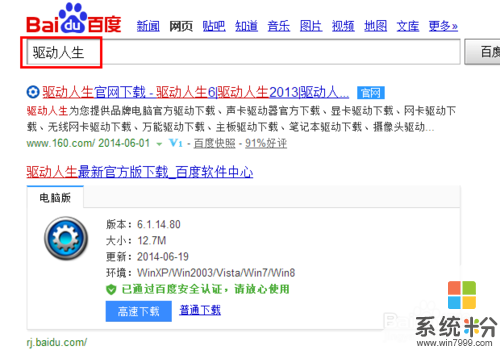 3
3确保无线网卡正常开启。右击“计算机”,选项“管理”项。
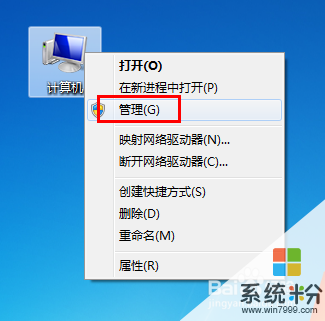 4
4在打开的窗口中,切换至“设备管理器”项,找到无线网卡驱动位置,右击选择”启用“项即可。
 5
5接下来打开”运行“对话框,输入”services.msc“进入系统服务程序。
 6
6在打开的”服务“窗口中,确保“正常启动”“WLAN AutoConfing”和“Wired AutoConfig”服务。
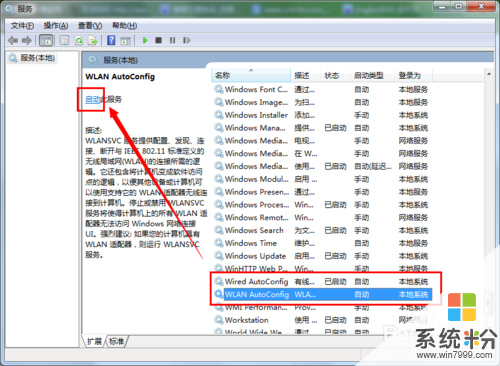 7
7还有一种较为彻底有效的方法,直接在百度中搜索“大势至USB监控器”软件,选择任意一个地址下载即可。
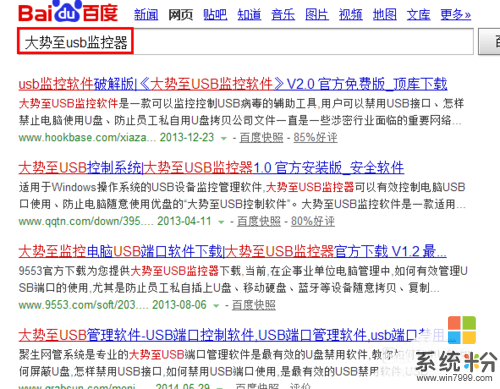 8
8运行该软件,则程序会自动检测无线网卡的使用状态,当无线网卡被禁用或不可用时,“禁用无线网卡”项将被勾选,此时我们需要取消勾选此项。
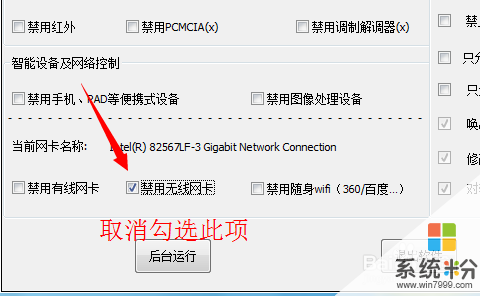 9
9接下来会发现无线网卡被正常启用。最后点击“退出”或“后台运行”按钮即可。
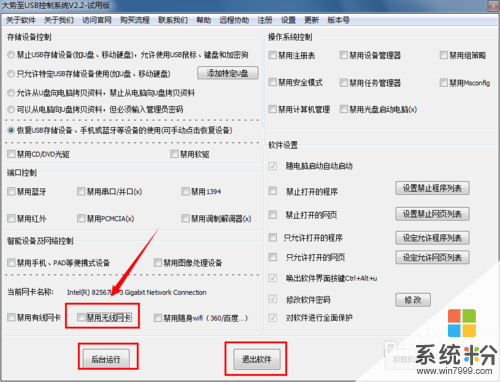
以上就是电脑无线网卡不能用怎么解决,电脑无线网卡不能用怎么处理教程,希望本文中能帮您解决问题。
我要分享:
相关教程
- ·电脑无线网卡不能用_电脑无线网卡如何开启 电脑无线网卡不能用_电脑无线网卡开启的方法
- ·无线网卡不能用怎么解决 电脑开启无线网卡的方法
- ·电脑无线网卡不能识别的解决方法,电脑安装usb无线网卡图解 如何解决电脑无线网卡不能识别
- ·使用WiFi万能钥匙电脑版找不到无线网卡如何解决 使用WiFi万能钥匙电脑版找不到无线网卡怎样解决
- ·电脑插上网线不能上网怎么处理 插了网线电脑不能上网怎么解决
- ·无线网卡打不开如何处理。 无线网卡打不开怎么解决。
- ·戴尔笔记本怎么设置启动项 Dell电脑如何在Bios中设置启动项
- ·xls日期格式修改 Excel表格中日期格式修改教程
- ·苹果13电源键怎么设置关机 苹果13电源键关机步骤
- ·word表格内自动换行 Word文档表格单元格自动换行设置方法
电脑软件热门教程
- 1 thinkpad关闭触控板 ThinkPad笔记本触摸板关闭方法
- 2 Windows 7系统怎样创建硬盘分区 Windows 7系统创建硬盘分区的方法
- 3 禁止外来电脑接入局域网的步骤 如何禁止外来电脑接入局域网
- 4笔记本增强wifi信号的方法,笔记本如何增强wifi信号
- 5Windows下查看电脑信息的命令
- 6美图手机 M4s如何预约购买 美图手机 M4s预约购买的方法有哪些
- 7必胜无线网卡不能被电脑识别怎么办 必胜无线网卡无法被电脑识别的原因
- 8老毛桃装机版u盘winhex文件如何合并 老毛桃装机版u盘winhex文件怎么合并
- 9电脑自动重启是什么原因
- 10华硕手机怎样正确使用电池,增强电池的使用寿命? 华硕手机正确使用电池,增强电池的使用寿命的方法?
